Erstellen eines Raspberry Pi Cluster - Teil I -Hardwareakquisition und Montage
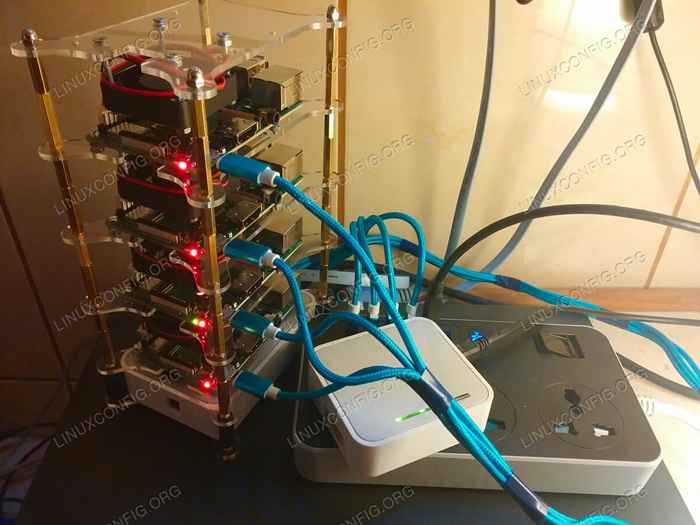
- 1909
- 357
- Hr. Moritz Bozsik
Heutzutage läuft Linux fast alles. Sie können einen billigen PC erhalten und ihn in einen Medienstation oder einen Webserver oder alles, was Sie sonst noch wünschen, ohne zusätzliche Kosten. Hardware ist auch billig. Mit dem Aufkommen des Raspberry PI und ähnlichen kleinen Computerbrettern kann man einen voll funktionsfähigen PC für den Preis erhalten, den Sie normalerweise für einen Sixpack Bier bezahlen würden. In dieser LinuxConfig -Serie erstellen wir nicht nur einen Linux -Computer. Wir werden einen gesamten Linux -Cluster mit vier Knoten erstellen und lernen, wie man es verwaltet, damit alle Knoten gleichzeitig auf dieselben Befehle reagieren.
Hardware-Anforderungen:
- 4 x Raspberry Pi 3 B+ Computer
- 4 x microSD -Karten
- 5 x Ethernet -Kabel
- 4 x USB -Kabel
- 1 x ein 5-Port-Schalter
- 1 x (optional) tragbarer Router
- 1 x ein anständiger USB -Power -Hub
- 4 x (optional) Himbeer -Pi -Kühler
- 4 x (optional) Raspberry Pi Kühlkörper
- 1 x ein Cluster -Rack
- 1 x einige (optionale) Messingabstandshalter
- 1 x Klebeband
- 2 mm und 3 mm Schrauben
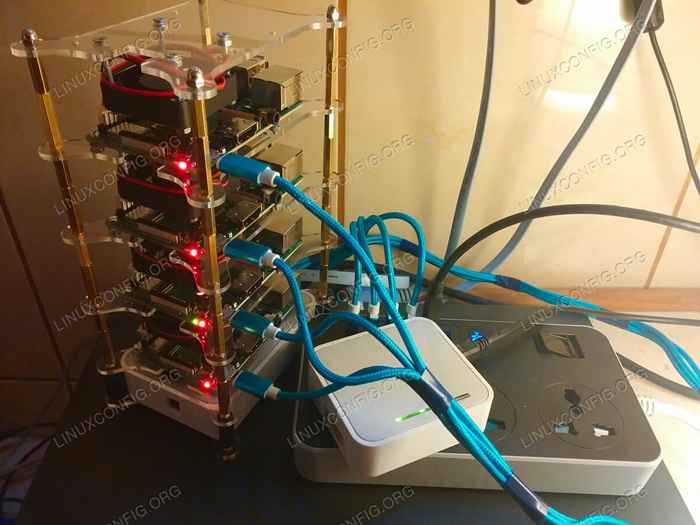 Bauen Sie einen Cluster aus billigen Himbeer -Pi und führen Sie Linux darauf aus
Bauen Sie einen Cluster aus billigen Himbeer -Pi und führen Sie Linux darauf aus Motivation: Warum nicht?
Um den Motivationsteil abzudecken, können wir das „Warum“ mit einem einfachen „Weil wir können“ oder „weil es Spaß macht“ beantworten können. Um einen praktischeren Ansatz zu verfolgen, ist ein Himbeer-Pi-Cluster, der unter Linux läuft Analysieren aus dem Internet oder nur lernen, wie man einen Cluster verwaltet, der echte Hardware verwendet, anstatt auf virtuelle Maschinen zurückzugreifen.
Die Himbeere
Ein Himbeer -Pi ist ein einzelner Board -Computer, der die Hardware -Welt vor einigen Jahren im Sturm eroberte. Eine der neuesten Iterationen ist der Raspberry Pi 3 B+, der wir in diesem Tutorial verwenden werden. Das Raspberry Pi 3 B+ ist für ca. 38 US -Dollar bei Amazon.4 GHz 64-Bit Quad-Core ARMV8-CPU mit 1 GB DDR2-SDRAM-Speicher. Es benötigt eine microSDHC- oder microSDXC -Karte von mindestens 8 GB für die Speicherung und kann auch ein externes Festplattenlaufwerk über Erweiterungsbretter verwenden.
Der Raspberry Pi 3 B+ verfügt.2 Bluetooth -Modul und ein 802.11b/g/n drahtloses Modul. Das gleiche Board hatte 4 USB 2.0 Ports, ein Full HDMI -Anschluss, eine 3.5mm Audio -Buchse, der auch als zusammengesetztes Video fungiert. Als Stromquelle können Sie mit dem MicroSB -Anschluss einen 5V/2 einfügen.5A DC-Adapter, verwenden Sie ein USB-Kabel, das an Ihren Computer oder den integrierten GPIO angeschlossen ist. Es verfügt außerdem über einen CSI -Anschluss zum Verbinden einer Web -Cam und einem DSI -Anschluss zur Montage eines Touchscreen -Displays. Dieses Board verwendet nur 5 V, um zu laufen, wiegt 2.08 Unzen und Maßnahmen 3.54 Zoll in Lenght. Sie können es irgendwo in Ihrem Haus anschließen, wie Sie es mit Ihrem Smartphone tun würden, wenn es aufgeladen werden muss, und es für Monate vergessen.
Und es ist großartig, um einen skalierbaren Linux -Cluster mit begrenzten Mitteln zu erstellen.
Was Sie benötigen, um einen billigen Linux -Cluster zu erstellen
In diesem ersten Teil dieses Anleitungen werden wir uns ansehen, was Sie benötigen, um Ihren eigenen Raspberry Pi Linux-Cluster zu erstellen. Angesichts der Tatsache, dass die Anzahl der Knoten, die Sie verwenden können, sowohl nach oben als auch nach unten skalierbar ist. Man kann später zwei, fünf, elf weitere Knoten bei Bedarf hinzufügen. Je mehr Raspberry Pi 3 B+ Boards Sie in den Cluster einbeziehen, desto mehr Leistung haben Sie an Ihren Fingerspitzen.
Holen Sie sich zuerst vier Raspberry Pi 3 B+ Boards. Es wäre ratsam, sie in kurzer Zeit auf einmal oder zumindest vom selben Verkäufer zu bekommen, um sicherzustellen. Dies würde eine ähnliche Erfahrung mit jedem Vorstand gewährleisten, da sich jeder genauso verhalten wird. Ein Himbeer -Pi desselben Modells, der aus einer anderen Fertigungszeit gekauft wurde.
Sie benötigen etwas, um Sofware zu installieren, etwas, das als Datenrepository für Ihre Software fungiert. MicroSD -Karten sind billig und Sie benötigen mindestens vier 16 GB MicroSDHC -Karten, eine für jedes Board. Sobald Linux installiert ist. Wenn Sie einen größeren Speicher benötigen, erhalten Sie größere microSDHC- oder microSDXC -Karten. Stellen Sie einfach sicher, dass sie alle gleich sind - gleiche Größe, gleiche Marke.
 Sie benötigen vier microSD -Karten, mindestens 16 GB Größe
Sie benötigen vier microSD -Karten, mindestens 16 GB Größe Angesichts der Tatsache, dass jeder Raspberry Pi 3 B+ über einen Ethernet -Anschluss verfügt, können Sie fünf Cat6 -Ethernet -Kabel kaufen, mindestens einen Fuß lang (30 cm). Einen für jeden Clusterknoten und eine, um den gesamten Cluster mit Ihrem LAN oder WAN zu verbinden. Verwenden Sie am besten verschiedene Farbkabel. Auf diese Weise wissen Sie visuell, welches Kabel zu welchem Knoten gehört, nachdem Sie es angeschlossen haben.
Für die Leistung müssen Sie hochwertige MicrousB-Kabel verwenden, wenn möglich, farbig und farbkodiert. Manchmal möchten Sie vielleicht einen Knoten manuell einschalten und dann müssen Sie wissen, welches Stromkabel zu welchem Niveau des Clusters gehört. Verschiedene Farben erleichtern die Identifizierung viel einfacher als der Linie mit den Fingern zu folgen.
 Versuchen Sie, farbcodierte Ethernet-Kabel zu erhalten, wenn Sie können, mindestens 30 Zentimeter in Lenght
Versuchen Sie, farbcodierte Ethernet-Kabel zu erhalten, wenn Sie können, mindestens 30 Zentimeter in Lenght Sie brauchen auch etwas, damit die Clusterknoten miteinander sprechen. Dazu können Sie einen günstigen 5-Port-Schalter wie diesen verwenden. Es ist fast die gleiche Größe wie die Raspberry Pi 3 B+ Boards und mit einigen Anpassungen passt es gut auf der ersten Ebene des vier Knotenclusters. Wenn Sie zu Hause einen Router haben. Wenn nicht, erhalten Sie einen kleinen tragbaren Router mit AP- und 3G.
 Dieser Schalter passt fast perfekt in das Rack und verfügt über 5 Ethernet -Anschlüsse
Dieser Schalter passt fast perfekt in das Rack und verfügt über 5 Ethernet -Anschlüsse Wenn Sie den cluster ressourcenintensiven Aufgaben erteilen. Durch das Kompilieren von GCC für 90 Minuten erreicht jede CPU 70-71 Grad Celsius (158-160 Farhenheit), sodass Sie diese Hitze irgendwie reduzieren müssen. Sie können entweder ein Cluster -Rack erhalten, das bereits über 5 -V -Kühler installiert ist, oder Sie können eigene Kühler erhalten, etwa 4 oder 5 cm Durchmesser. Ein Kühler hält die CPU -Temperatur davon ab, über 50 Grad Celsius (122 Fahrenheit) zu steigen. Wenn Sie auch einige billige Kühlkörper für den Raspberry Pi 3 B+ entwickeln, können Sie den Temperaturabfall um weitere 4 oder 5 Grad Celsius (ca. 40 Grad Fahrenheit) abfallen lassen.
Das Abkühlen ist nicht nur wichtig, um Ihren CPUs zu schützen, sondern auch um sicherzustellen, dass die Clusterknoten Aufgaben mit einer angemessenen Geschwindigkeit bearbeiten. Wenn Sie Ihre eigenen Kühler gekauft haben und Ihr Cluster -Rack keine hat, benötigen Sie auch ein paar 3 -mm -Schrauben, 4 cm in Lenght. So bauen Sie das Rack und stellen Sie die Himbeer -PI -Boards ein, damit sie sich nicht bewegen, Sie benötigen auch 2 mm Schrauben, ca. 1 cm in Lenght, vier Teile für jede der vier Bretter, insgesamt 16.
 Das Abkühlen Ihres Linux -Himbeer -Pi -Clusters ist sehr wichtig
Das Abkühlen Ihres Linux -Himbeer -Pi -Clusters ist sehr wichtig Für die Leistung des Clusters müssen Sie einen Power -USB -Hub verwenden. Holen Sie sich auch ein Klebeband, da Sie es wahrscheinlich brauchen werden.
WARNUNGStellen Sie sicher, dass Sie einen guten USB. Es muss eine Steckdose haben, damit Sie sie direkt in eine Stromversuche einbinden können. Diejenigen, die Sie als in der Lage sind, Strom direkt von einem USB -Anschluss zu liefern.
Kaufen Sie nicht zuletzt ein anständiges Cluster -Rack für die Raspberry Pi's. Wie oben erwähnt, können Sie entweder einen erhalten, der bereits Cooler installiert hat oder einen ohne Kühler und später entscheiden, wie und wo sie installiert werden sollen. Wenn Sie sich für letztere entscheiden, benötigen Sie wahrscheinlich längere Messingabstandshalter, genau 4 Zentimeter hoch, da dies der ideale Raum ist, den ein Cluster -Kühler benötigt, um beide eine CPU zu kühlen und genug Platz darüber zu haben, um es zu greifen, um zu greifen Luft von. Das Rack ist modular und Sie können zusätzliche Levels hinzufügen, aber im Moment benötigen wir nur fünf: „Erdgeschoss“ für den Schalter und den Rest für jedes der Raspberry Pi's.
 Wenn Sie sich entscheiden, Ihre eigenen Kühler zu montieren
Wenn Sie sich entscheiden, Ihre eigenen Kühler zu montieren  Der Schalter kann gut im unteren Regal des Racks angebracht werden
Der Schalter kann gut im unteren Regal des Racks angebracht werden Montage
Der Zusammenbauteil ist eher selbsterklärend. Sie müssen jede Rackplatte nehmen und mit Hilfe der 2 mm -Schrauben eine Himbeer -PI 3 B+ -Brartsbrett montieren. Bauen Sie jedes Level auf, stellen Sie das Rack mit Hilfe von Messingabstandshaltern zusammen, installieren Sie die Kühler direkt über dem CPU an die Prozessoren.
Fügen Sie die Stromkabel ein, schließen Sie jedes der Ethernet -Kabel an einen LAN -Anschluss am Schalter an und setzen Sie die microSD -Karten in ihre jeweiligen Slots ein. Verwenden Sie das Klebeband, um die Ethernet- und USB -Leistungskabel gut gruppiert zu halten, damit sie Sie nicht belasten.
 Nach der Zusammenstellung sollte Ihr zukünftiger Linux -Cluster ungefähr so aussehen
Nach der Zusammenstellung sollte Ihr zukünftiger Linux -Cluster ungefähr so aussehen Abschluss
Im zweiten Teil dieser Serie beginnen wir mit der Installation von Linux auf dem Cluster und gehen in Betriebssystemkonfiguration und nützliche Software -Installation ein. Bleiben Sie also auf dem Laufenden.
Bauen von Raspberry Pi -Serie:
- Erstellen eines Raspberry Pi Cluster - Teil I: Hardwareerfassung und -Anbaugruppe
- Erstellen eines Raspberry Pi Cluster - Teil II: Installation des Betriebssystems
- Erstellen eines Himbeer -Pi -Cluster - Teil III: Gleichzeitiges Knotenmanagement
- Erstellen eines Raspberry Pi Cluster - Teil IV: Überwachung
Verwandte Linux -Tutorials:
- Dinge zu installieren auf Ubuntu 20.04
- Dinge zu tun nach der Installation Ubuntu 20.04 fokale Fossa Linux
- Eine Einführung in Linux -Automatisierung, Tools und Techniken
- So erstellen Sie einen Kubernetes -Cluster
- So installieren Sie Kubernetes auf Ubuntu 20.04 fokale Fossa Linux
- So installieren Sie Kubernetes auf Ubuntu 22.04 Jammy Quallen…
- Dinge zu tun nach der Installation Ubuntu 22.04 Jammy Quallen…
- Wie man Kali Linux und Windows 10 Dual -Boot -Start hat
- Linux -Download
- Ubuntu 20.04 Leitfaden
- « So installieren Sie das Deb-Multimedia-Repository mit VLC, Kodi und FFMPEG auf Debian 10 Buster
- Aufbau eines Raspberry Pi Cluster - Teil III gleichzeitiges Knotenmanagement »

